Popravite kodo napake Steam e502 l3 v sistemu Windows 10
Miscellanea / / January 13, 2022
Steam by Valve je ena izmed vodilnih storitev distribucije video iger za Windows in macOS. Storitev, ki se je začela kot sredstvo za zagotavljanje samodejnih posodobitev za igre Valve, se zdaj ponaša z zbirko več kot 35.000 iger, ki so jih razvili svetovno znani razvijalci in indie. Priročnost preproste prijave v svoj račun Steam in vseh kupljenih in brezplačnih iger na katerem koli operacijskem sistemu je navdušila igralce po vsem svetu. Dolg seznam igralcem prijaznih funkcij, kot so možnost besedilnega ali glasovnega klepeta, igranje s prijatelji, zajemanje in delite posnetke zaslona in posnetke v igri, samodejne posodobitve, postanete del igralne skupnosti, je Steam uveljavil kot trg vodja. V današnjem članku bomo razpravljali o Steamu Koda napake e502 l3 nekaj je šlo narobe in kako to popraviti za neprekinjen tok igranja v Steamu!

Vsebina
- Kako popraviti kodo napake Steam e502 l3 v sistemu Windows 10.
- Zakaj Steam prikazuje kodo napake e502 l3?
- Preverite status strežnika Steam v Združenem kraljestvu/ZDA.
- 1. način: Odpravite težave z internetno povezljivostjo.
- 2. način: Odstranite programe proti goljufanju
- 3. način: dovolite Steam skozi požarni zid Windows Defender
- 4. način: skeniranje za zlonamerno programsko opremo
- 5. način: posodobite Steam
- 6. način: Ponovno namestite Steam
Kako popraviti kodo napake Steam e502 l3 v sistemu Windows 10
Z velikim kosom populacije iger, ki se zanaša na Steam, bi lahko domnevali, da je program popolnoma brezhiben. Vendar nič dobrega ne pride zlahka. Mi pri TechCult, so že razpravljali in zagotovili popravke za številne težave, povezane s Steamom. Vaše zahteve nismo mogli izpolniti. Prosim poskusite kasneje napaka, tako kot druge, je precej pogosta in se pojavlja, ko uporabniki poskušajo dokončati nakup, zlasti med prodajnim dogodkom. Neuspešnim nakupnim transakcijam sledi zamujena trgovina Steam.
Zakaj Steam prikazuje kodo napake e502 l3?
Nekateri možni razlogi za to napako so navedeni spodaj:
- Včasih strežnik Steam morda ni na voljo v vaši regiji. Lahko je tudi posledica izpada strežnika.
- Morda nimate stabilne internetne povezave in se zato ne morete povezati s trgovino Steam.
- Vaš požarni zid je morda omejil Steam in z njim povezane funkcije.
- Vaš računalnik je morda okužen z neznanimi zlonamernimi programi ali virusi.
- Morda zaradi sporov z aplikacijami tretjih oseb, ki ste jih nedavno namestili.
- Vaša aplikacija Steam je morda poškodovana ali zastarela.
Prednost aplikacije, ki jo uporabljajo profesionalni igralci iger, je, da bodo našli rešitev za težavo, še preden to storijo razvijalci. Čeprav uradnega poročila o napaki ni, je društvo igralcev zožilo na šest različnih popravkov, da bi se znebili Steam Error e502 l3.
Preverite status strežnika Steam v Združenem kraljestvu/ZDA
Steam strežniki so znano, da se zruši vsakič, ko se zgodi večji prodajni dogodek. Pravzaprav so padli že prvo uro ali dve večje prodaje. Z ogromnim številom uporabnikov, ki hitijo z nakupom igre z velikim popustom na ustrezno število nakupnih transakcij, ki se izvajajo hkrati, se zdi zrušitev strežnika verjetna. Stanje strežnikov Steam v vaši regiji lahko preverite tako, da obiščete Spletna stran s stanjem Steam

- Če so se strežniki Steam res zrušili, potem ni drugega načina, da odpravite napako Steam e502 l3, ampak da počakaj da bi se strežniki spet vrnili. Njihovi inženirji običajno potrebujejo nekaj ur, da stvari spet zaženejo.
- Če ne, poskusite s spodnjimi rešitvami, da odpravite napako Steam e502 l3 v računalnikih z operacijskim sistemom Windows 10.
1. način: Odpravite težave z internetno povezljivostjo
Povsem očitno, če želite igrati igro na spletu ali opraviti spletno transakcijo, mora biti vaša internetna povezava na mestu. Ti lahko preizkusite hitrost interneta z uporabo spletnih orodij. Če se zdi, da je povezava nestabilna, najprej znova zaženite usmerjevalnik ali modem in nato zaženite orodje za odpravljanje težav z omrežjem, kot sledi:
1. Pritisnite na Tipke Windows + I istočasno zagnati Windows Nastavitve
2. Kliknite na Posodobitev in varnost, kot je prikazano.

3. Pomaknite se do Odpravljanje težav meni in kliknite na Dodatna orodja za odpravljanje težav.

4. Izberite internetne povezave orodje za odpravljanje težav in kliknite Zaženite orodje za odpravljanje težav, prikazano poudarjeno.
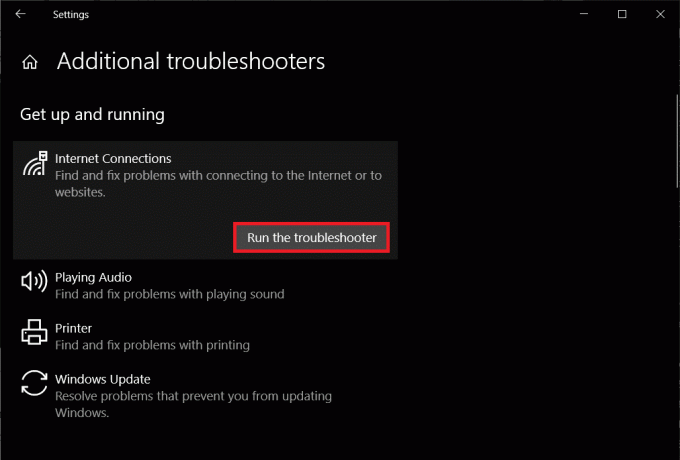
5. Sledite navodila na zaslonu da odpravite težave, če jih odkrijete.
Preberite tudi:Kako dodati Microsoftove igre v Steam
2. način: Odstranite programe proti goljufanju
S tem, ko so spletne igre postale reševalna palica za mnoge, se je eksponentno povečala tudi potreba po zmagi. To je privedlo do tega, da so se nekateri igralci zatekli k neetičnim praksam, kot sta goljufanje in vdiranje. Da bi se jim zoperstavil, je Steam zasnovan tako, da ne deluje s temi programi proti goljufanju. Ta konflikt lahko povzroči nekaj težav, vključno z napako Steam e502 l3. Takole odstranite programe v sistemu Windows 10:
1. Pritisnite na tipka Windows, tip Nadzorna plošča, in kliknite na Odprto, kot je prikazano.

2. Set Ogled po > Majhne ikone, nato kliknite na Programi in lastnosti.

3. Z desno miškino tipko kliknite aplikacije proti goljufanju in nato kliknite Odstrani, kot je prikazano spodaj.

3. način: dovolite Steam skozi požarni zid Windows Defender
Programom tretjih oseb, kot je Steam, včasih omeji dostop do omrežne povezave bodisi požarni zid Windows Defender ali strogi protivirusni programi tretjih oseb. Začasno onemogočite protivirusni program, nameščen v vašem sistemu, in zagotovite, da je Steam dovoljen skozi požarni zid, tako da sledite spodnjim korakom:
1. Kosilo Nadzorna plošča kot prej.

2. Set Ogled po > Velike ikone in kliknite na Požarni zid Windows Defender, kot je prikazano.
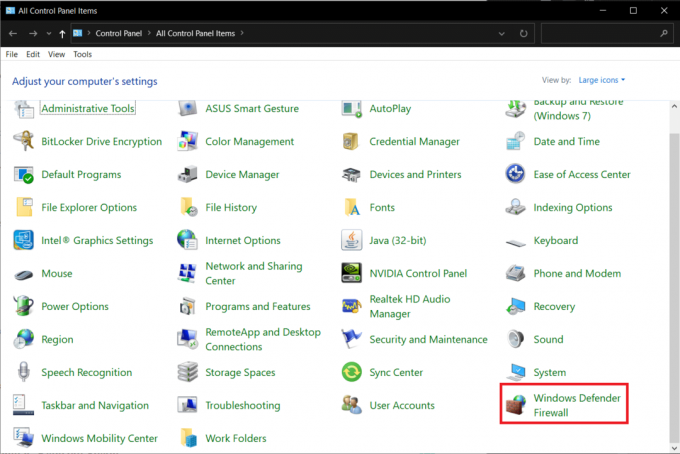
3. Kliknite Dovoli aplikacijo ali funkcijo prek požarnega zidu Windows Defender prisotno v levem podoknu.

4. V naslednjem oknu se vam bo prikazal seznam dovoljenih aplikacij in funkcij, vendar morate spremeniti njihova dovoljenja ali dostop. Kliknite na Spremeni nastavitve gumb.
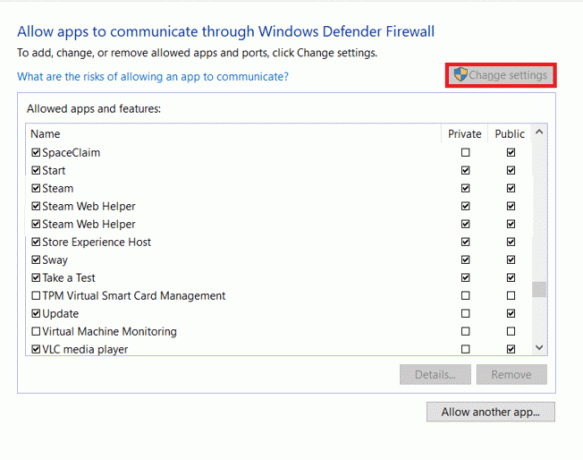
5. Pomaknite se navzdol po seznamu, da ga najdete Steam in z njim povezane aplikacije. Označite polje Zasebno in Javno za vse, kot je prikazano spodaj.

6. Kliknite na v redu da shranite nove spremembe in zaprete okno. Poskusite dokončati nakup zdaj v Steamu.
4. način: skeniranje za zlonamerno programsko opremo
Znano je, da zlonamerna programska oprema in virus motijo vsakodnevno delovanje računalnika in povzročajo številne težave. Ena od njih je napaka Steam e502 l3. Izvedite popolno skeniranje sistema s katerim koli specializiranim protivirusnim programom, ki ste ga morda namestili, ali z izvorno varnostno funkcijo Windows, kot je razloženo spodaj:
1. Pomaknite se do Nastavitev > Posodobitev in varnost kot je prikazano.

2. Pojdite na Varnost Windows stran in kliknite na Odprite varnost Windows gumb, prikazan označen.
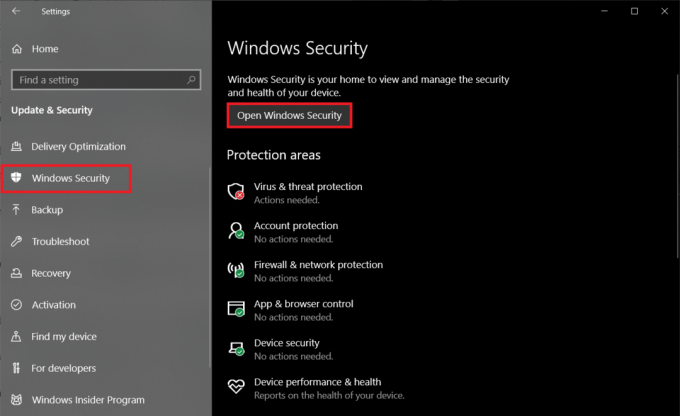
3. Pomaknite se do Zaščita pred virusi in grožnjami meni in kliknite na Možnosti skeniranja v desnem podoknu.
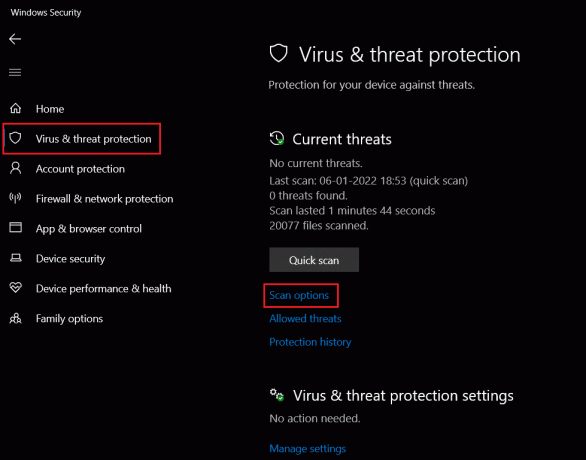
4. Izberite Popolno skeniranje v naslednjem oknu in kliknite na Skeniranje zdaj gumb za začetek postopka.

Opomba: Celotno skeniranje bo trajalo vsaj nekaj ur, da se konča z vrstica napredka ki prikazujejo predvideni preostali čas in število skeniranih datotek doslej. Medtem lahko nadaljujete z uporabo računalnika.
5. Ko je skeniranje končano, bodo navedene vse najdene grožnje. Takoj jih rešite s klikom na Začnite dejanja gumb.
Preberite tudi:Kako onemogočiti prekrivanje Steam v sistemu Windows 10
5. način: posodobite Steam
Končno, če nobena od zgornjih metod ni pomagala in vas napaka e502 l3 še naprej moti, poskusite posodobiti aplikacijo Steam. Povsem možno je, da ima trenutna različica, ki ste jo namestili, prirojeno napako in so razvijalci izdali posodobitev z odpravljeno napako.
1. Kosilo Steam in se pomaknite do meni bar.
2. Zdaj kliknite na Steam sledi Preverite posodobitve odjemalca Steam ...
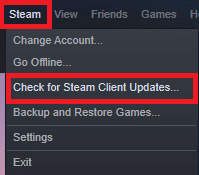
3A. Steam – samoposodabljanje samodejno prenese posodobitve, če so na voljo. Kliknite ZNOVA ZAGNI STEAM da uporabite posodobitev.
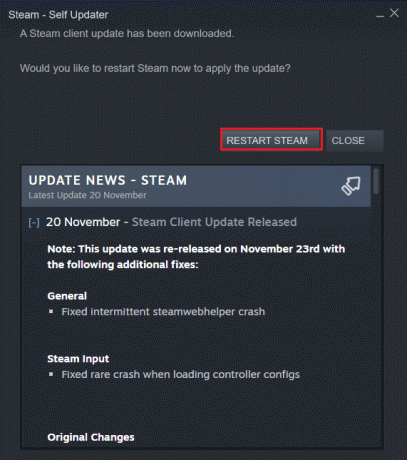
3B. Če nimate posodobitev, Vaš odjemalec Steam je že posodobljen se prikaže sporočilo, kot sledi.
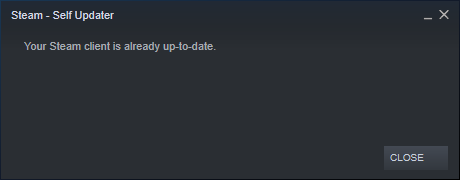
6. način: Ponovno namestite Steam
Poleg tega bomo namesto preprostega posodabljanja odstranili trenutno različico, da se znebimo vseh poškodovanih/pokvarjenih datotek aplikacij, in nato na novo namestili najnovejšo različico Steama. Obstajata dva načina za odstranitev katere koli aplikacije v sistemu Windows 10: eden prek aplikacije Nastavitve in drugi prek nadzorne plošče. Sledimo korakom za slednje:
1. Kliknite na Začni, tip Nadzorna plošča in kliknite Odprto.

2. Set Ogled po > Majhne ikone in kliknite na Programi in lastnosti, kot je prikazano.
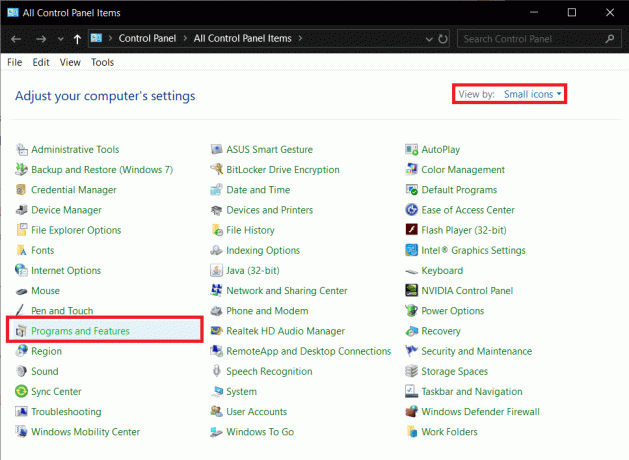
3. Poiščite Steam, z desno miškino tipko kliknite in izberite Odstrani, kot je prikazano spodaj.

4. V oknu Steam Uninstall kliknite na Odstrani da odstranite Steam.

5. Ponovni zagon računalnik po odstranitvi Steam za dobro mero.
6. Prenesi najnovejša različica od Steam iz vašega spletnega brskalnika, kot je prikazano.

7. Po prenosu zaženite preneseno SteamSetup.exe datoteko z dvoklikom nanjo.
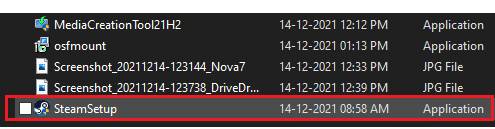
8. V Nastavitev Steam čarovnika, kliknite na Naslednji gumb.

9. Izberite Ciljna mapa z uporabo Prebrskaj… možnost ali obdržite privzeta možnost. Nato kliknite na Namestite, kot je prikazano spodaj.

10. Počakajte, da se namestitev zaključi in kliknite na Končaj, kot je prikazano.

Priporočeno:
- Kako spremeniti sliko profila Steam
- Popravite, da način mirovanja Windows 10 ne deluje
- Kako igrati igre Steam iz Kodi
- Kako popraviti zaznano napako razhroščevalnika
Sporočite nam, katera metoda je rešila težavo Koda napake pare E502 l3 zate. Prav tako spustite svoje najljubše igre Steam, težave z njimi ali svoje predloge v spodnji razdelek za komentarje.



